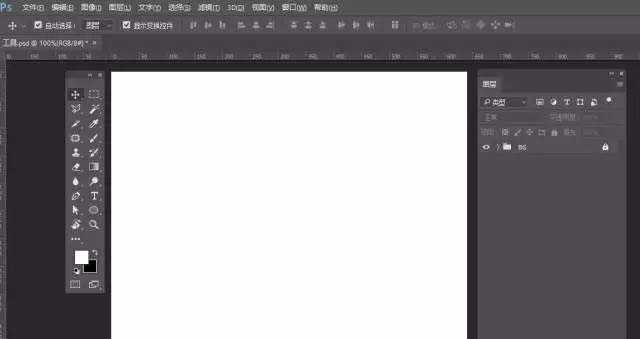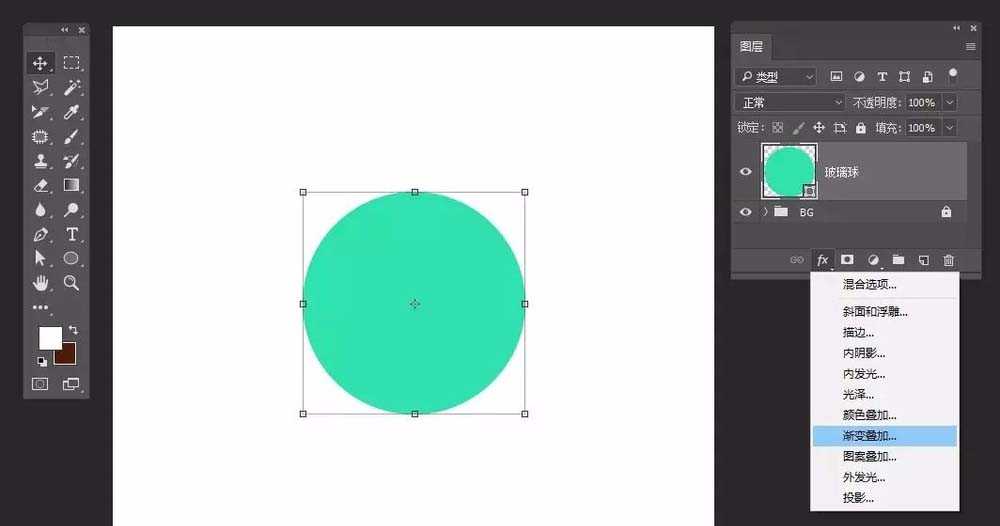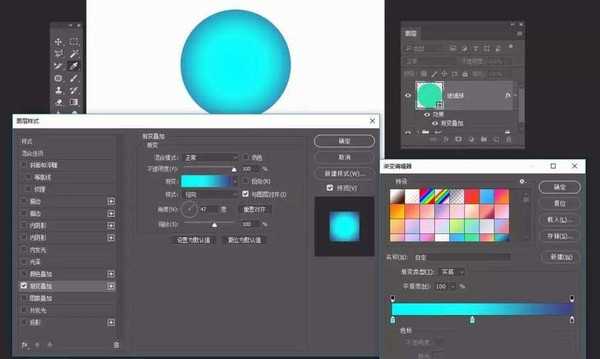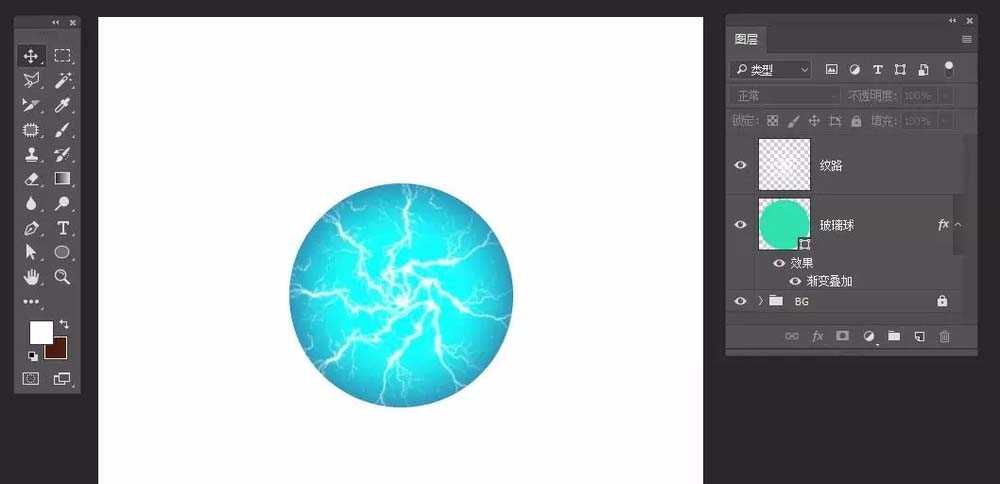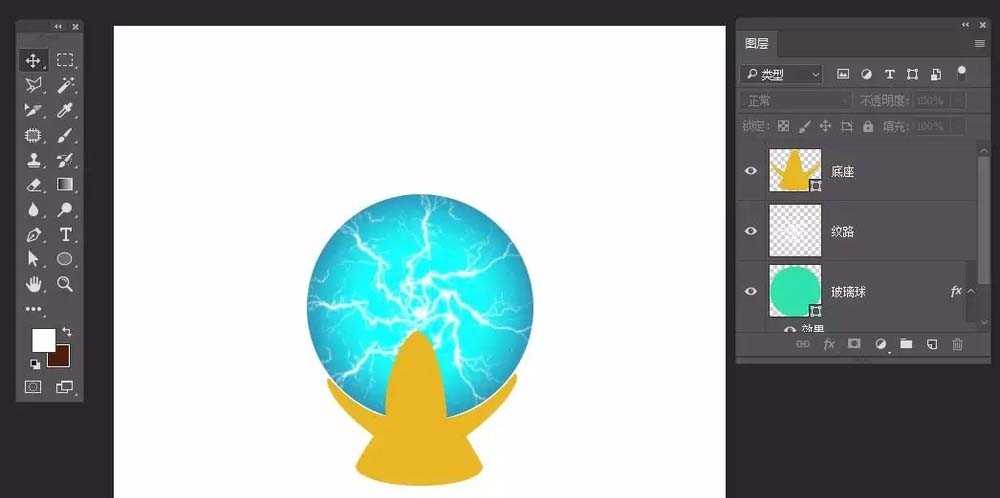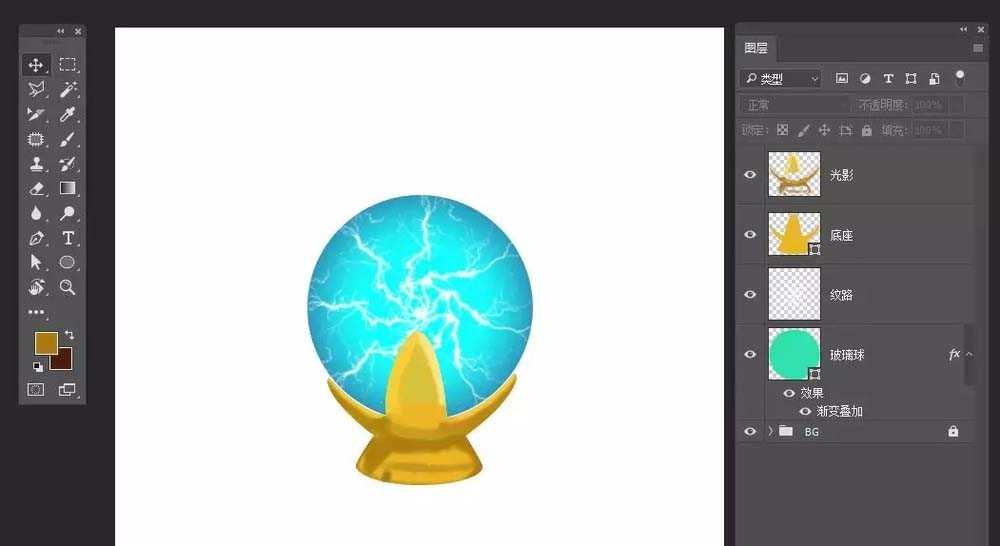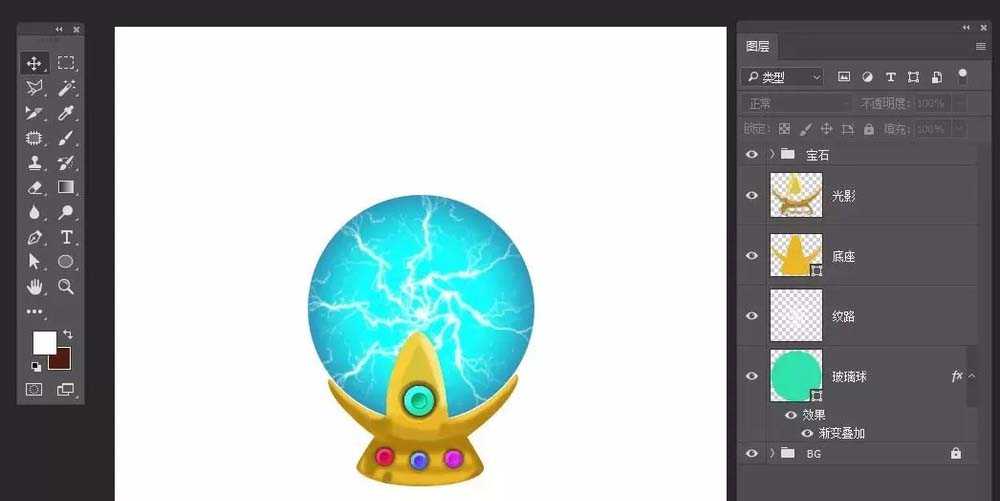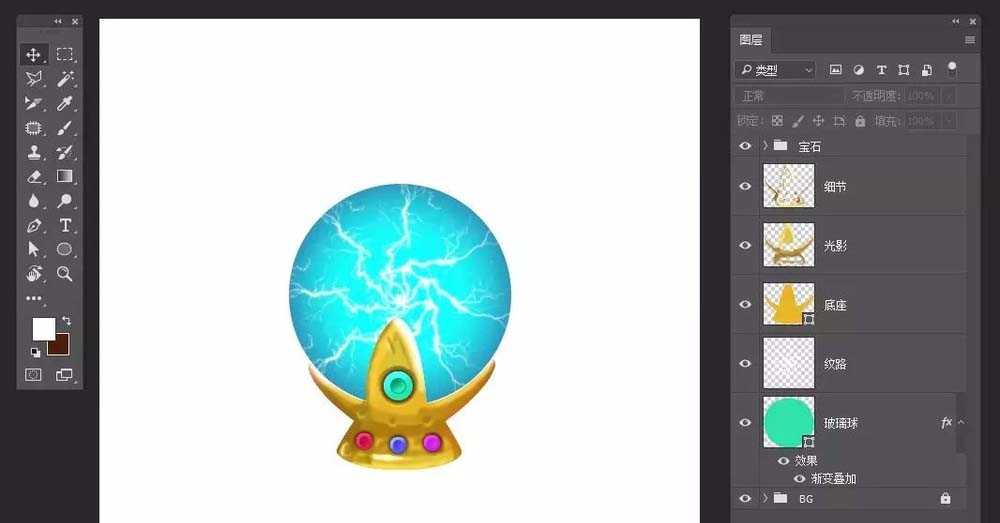看卡通动漫的时候看到了一款魔法球,想要设计出来,该怎么设计呢?下面我们就来看看详细的教程。
- 软件名称:
- Photoshop CS 简体中文免安装绿色增强版
- 软件大小:
- 42.4MB
- 更新时间:
- 2013-04-16立即下载
1、新建文件,给背景填充你喜欢的颜色
2、选择椭圆形工具,按Shift键,画一个正圆
3、添加图层样式——渐变叠加
4、选择画笔工具,添加纹路
5、选择钢笔工具,勾勒底座形状
6、选择画笔工具,设置不同的色调,添加高光,阴影
7、给底座镶上几颗宝石,选择椭圆工具,画个正圆,添加图层样式
8、最后再用画笔处理一下细节
9、最后保存导出
以上就是ps设计卡通魔法能量球的教程,希望大家喜欢,请继续关注脚本呢之家。
相关推荐:
ps怎么绘制魔法药水瓶的图标?
ps怎么设计彩色的卡通树木图标?
ps怎么画雪人? ps绘制卡通雪人图标的教程
广告合作:本站广告合作请联系QQ:858582 申请时备注:广告合作(否则不回)
免责声明:本站资源来自互联网收集,仅供用于学习和交流,请遵循相关法律法规,本站一切资源不代表本站立场,如有侵权、后门、不妥请联系本站删除!
免责声明:本站资源来自互联网收集,仅供用于学习和交流,请遵循相关法律法规,本站一切资源不代表本站立场,如有侵权、后门、不妥请联系本站删除!
暂无评论...
更新日志
2024年11月25日
2024年11月25日
- 凤飞飞《我们的主题曲》飞跃制作[正版原抓WAV+CUE]
- 刘嘉亮《亮情歌2》[WAV+CUE][1G]
- 红馆40·谭咏麟《歌者恋歌浓情30年演唱会》3CD[低速原抓WAV+CUE][1.8G]
- 刘纬武《睡眠宝宝竖琴童谣 吉卜力工作室 白噪音安抚》[320K/MP3][193.25MB]
- 【轻音乐】曼托凡尼乐团《精选辑》2CD.1998[FLAC+CUE整轨]
- 邝美云《心中有爱》1989年香港DMIJP版1MTO东芝首版[WAV+CUE]
- 群星《情叹-发烧女声DSD》天籁女声发烧碟[WAV+CUE]
- 刘纬武《睡眠宝宝竖琴童谣 吉卜力工作室 白噪音安抚》[FLAC/分轨][748.03MB]
- 理想混蛋《Origin Sessions》[320K/MP3][37.47MB]
- 公馆青少年《我其实一点都不酷》[320K/MP3][78.78MB]
- 群星《情叹-发烧男声DSD》最值得珍藏的完美男声[WAV+CUE]
- 群星《国韵飘香·贵妃醉酒HQCD黑胶王》2CD[WAV]
- 卫兰《DAUGHTER》【低速原抓WAV+CUE】
- 公馆青少年《我其实一点都不酷》[FLAC/分轨][398.22MB]
- ZWEI《迟暮的花 (Explicit)》[320K/MP3][57.16MB]